Op zoek naar een manier om te voorkomen dat een bestand wordt verwijderd in Windows XP, Vista of 7? Dit kan een beetje lastig zijn in Windows, omdat je je moet verdiepen in gebruikersrechten en bestandsrechten.
Als u een gedeelde map hebt die toegankelijk is voor computers in het netwerk, hebt u naast NTFS-machtigingen ook te maken met sharemachtigingen. In dit bericht zal ik de stappen voor het voorkomen van het verwijderen van bestanden bespreken.
Voorkomen dat bestanden worden verwijderd
Als u wilt voorkomen dat een enkel bestand op uw lokale computer wordt verwijderd, volgt u de onderstaande stappen.
1. Klik eerst met de rechtermuisknop op het bestand en kies Eigenschappen . U zou een dialoogvenster met verschillende tabbladen moeten krijgen. Een van de tabbladen krijgt de naam Beveiliging .

Als u geen tabblad Beveiliging ziet, moet u mogelijk het eenvoudig delen van bestanden uitschakelen. Je kunt mijn vorige bericht lezen over het uitschakelen van eenvoudig delen van bestanden om machtigingen in te stellen voor individuele bestanden en mappen.
2. Klik vervolgens op de knop Geavanceerd onder aan het tabblad Beveiliging.

3. Schakel het selectievakje " Overnemen uit bovenliggende machtigingen voor onderliggende objecten " uit.

Er verschijnt een nieuw dialoogvenster waarin u wordt gevraagd of u de bovenliggende rechten wilt kopiëren of verwijderen. Ga je gang en kies voor Kopiëren, want dit stelt ons in staat om te werken met de huidige rechten en deze naar wens aan te passen. In nieuwere versies van Windows 7 is de optie gewijzigd in Toevoegen .
4. Nu moet u in de lijst met machtigingsvermeldingen elke gebruiker of groep verwijderen waartoe u geen toegang tot het bestand wilt hebben. Als u wilt dat gebruikers het bestand kunnen lezen, wijzig dan het bestand, maar verwijder het bestand niet, klik op de gebruiker en klik op Bewerken .

5. In het dialoogvenster dat verschijnt, kunt u nu elke afzonderlijke machtiging voor dat bestand of die map beheren. Dit omvat de map Traverse, Bestanden maken, Verwijderen, Machtigingen lezen, Machtigingen wijzigen, etc.

6. Merk op dat u bepaalde items uit de kolom Toestaan kunt uitschakelen en dat de gebruiker het bestand niet kan lezen of wijzigen. Zelfs als u het verwijderen van de machtiging uitschakelt, kan de gebruiker het bestand echter nog steeds verwijderen.
De enige manier om het verwijderen van bestanden te voorkomen is om geen leesrechten te geven en expliciet toestemming voor Verwijderen te weigeren. Dat betekent dat u eenvoudig de leesrechten in de kolom Toestaan kunt uitschakelen en het vakje Weigeren voor Verwijderen kunt inschakelen. Helaas, als je eenmaal leesrechten hebt gegeven aan een bestand, kan de gebruiker het verwijderen.
Je kunt spelen met de verschillende machtigingen om het bestand of de map precies zo te besturen als je wilt. U kunt in principe verhinderen dat bestanden worden hernoemd, bestanden worden verwijderd, bestanden worden gewijzigd en meer. Merk op dat dit alleen zinvol is als het gebruikersaccount dat u probeert te beperken een standaardgebruiker is. Als ze een beheerder zijn, kunnen ze heel gemakkelijk naar dezelfde dialoog gaan als jij en zichzelf de juiste rechten teruggeven. Genieten!
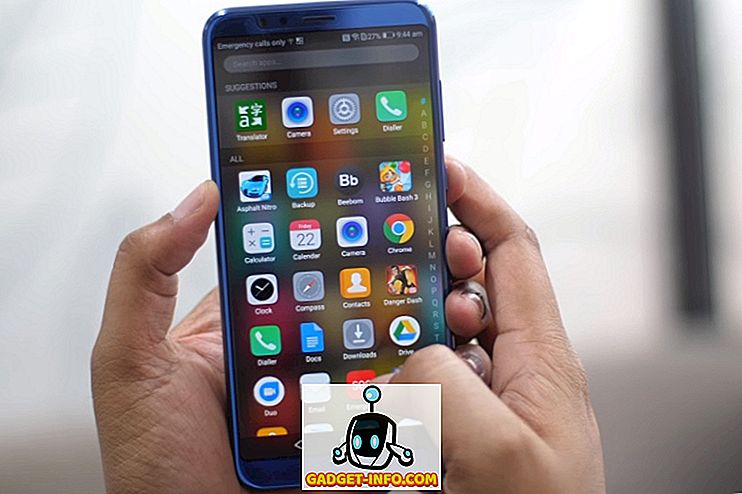






![beste galerij - Interactive Online Crossword On Tech-Biz Trivia [2]](https://gadget-info.com/img/best-gallery/586/interactive-online-crossword-tech-biz-trivia.jpg)

